
Harry James
0
1585
75
Windows 8.1 приносит с собой одно довольно неожиданное изменение: удаление SkyDrive “получать” функция, которая позволила пользователям удаленно получить доступ ко всем своим файлам с другого устройства. Не бойтесь, пользователи Windows 8.1, потому что у вас все еще есть несколько вариантов, чтобы получить доступ к тем файлам, которые вы забыли спрятать со своего рабочего стола..
SkyDrive для Windows 8.1 имеет общесистемную интеграцию и является мощным средством синхронизации файлов. Как синхронизировать файлы с SkyDrive в Windows 8.1 Как синхронизировать файлы с SkyDrive в Windows 8.1 Удаленное хранение данных и их синхронизация на разных устройствах никогда не было так просто, особенно если вы используете Windows 8.1. SkyDrive получил значительное обновление, улучшив его интеграцию с Windows и добавив интересные новые функции. для пользователей Windows, но удаление настольного клиента и функция Fetch удивили многих обновителей. Сторонние варианты (и даже собственный инструмент Microsoft) для доступа к файлам и приложениям на рабочем столе, хотя и полезны, не так просты и просты, как Fetch, поскольку требуют дополнительной установки и настройки..
Поэтому, если вы хотите воспользоваться многими преимуществами Windows 8.1, как выполнить обновление до Windows 8.1 Preview и что ожидать, как выполнить обновление до Windows 8.1 Preview и чего ожидать. Любой, использующий Windows 8, теперь может бесплатно перейти на предварительную версию Windows 8.1. , Это обновление улучшает Windows 8, предоставляя пользователям клавиатуры и мыши важные улучшения интерфейса и делая интерфейс Modern более ..., вам придется пожертвовать Fetch SkyDrive. Давайте рассмотрим, как вы можете вернуть эту функциональность обратно.
Microsoft Remote Desktop
Прежде всего, это приложение Microsoft Remote Desktop, которое только что получило несколько удобных мобильных приложений. Microsoft запускает Remote Desktop для iOS и Android Microsoft запускает Remote Desktop для iOS и Android Microsoft выпустила приложение Remote Desktop для iOS и Android. Это аккуратное маленькое приложение переносит мир Windows на планшеты и телефоны независимо от платформы. для iOS и Android. Используя удаленный рабочий стол в Windows, вы можете подключиться к своему рабочему столу со своего ноутбука или с домашнего компьютера на рабочий компьютер, если компьютер, к которому вы пытаетесь подключиться, включен, подключен к Интернету и установлен удаленный рабочий стол. , Приложения для iOS и Android делают еще один шаг вперед, предоставляя вам полный доступ к вашему компьютеру с вашего мобильного устройства..
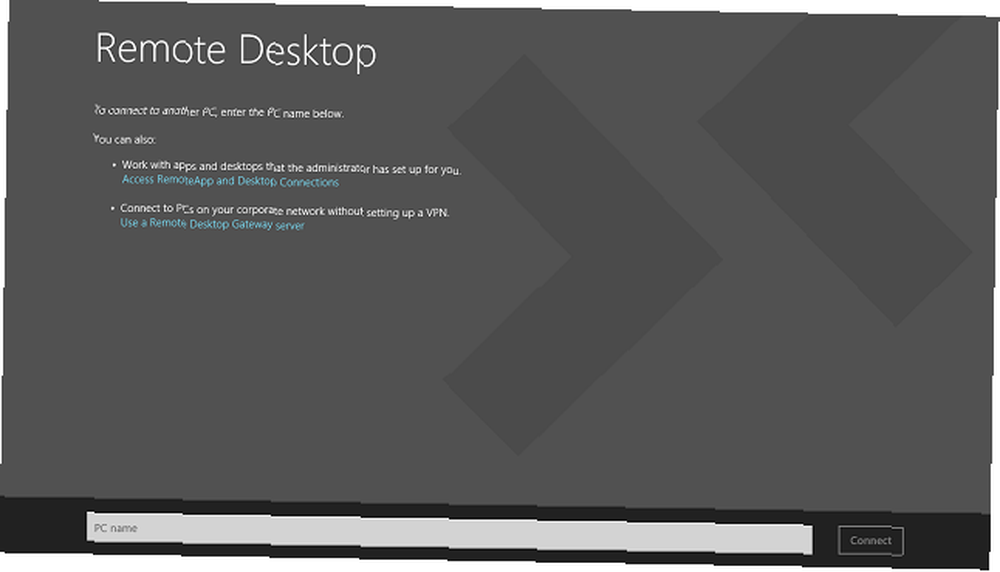
Настольная версия и приложение для Android очень просты. На рабочем столе вы видите полосу для ввода имени ПК, к которому вы пытаетесь обратиться. Приложение Android позволяет настроить несколько подключений, используя имя компьютера или IP-адрес компьютера, и позволяет сохранять учетные данные для быстрого удаленного доступа..
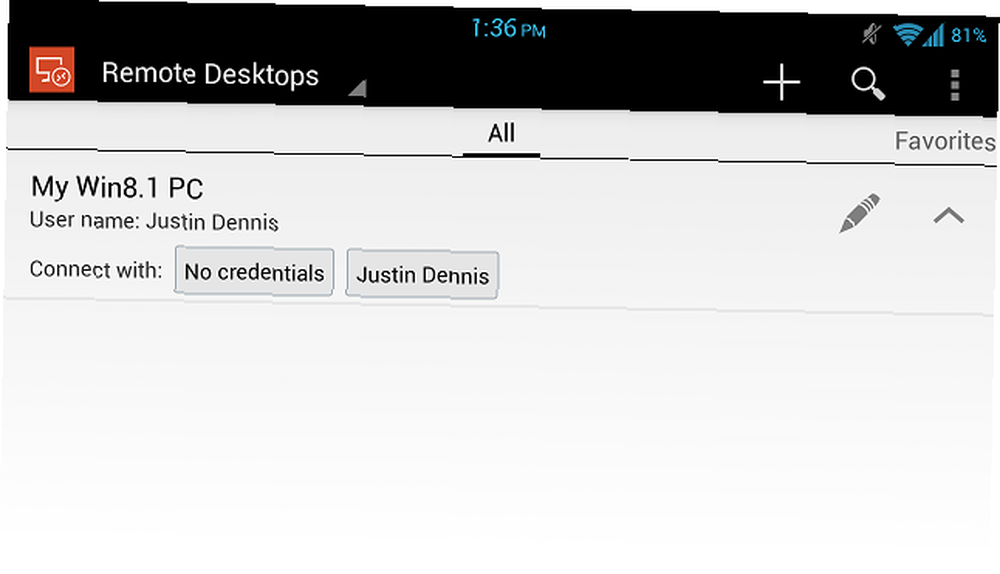
Самым большим недостатком здесь является то, что вы можете получить доступ только к компьютерам под управлением Windows 8.1 Pro, а не к обычной Windows 8.1. Думаю, это огромная проблема, поскольку функция извлечения SkyDrive работала на любом устройстве с Windows 8, а остальные сторонние приложения работают независимо от того, какую версию Windows 8 вы используете..
TeamViewer
TeamViewer - это простое решение, если удаленный рабочий стол Microsoft не работает для вас. В отличие от инструмента Microsoft, TeamViewer доступен для широкого спектра устройств, включая настольную версию для Windows 7 и 8, современную версию для Windows 8 и RT, Windows Phone, Mac, Linux, Android и iOS.
Настольные приложения для Windows, Mac и Linux позволяют вам управлять этими устройствами с помощью приложений с любой другой платформы. Например, вы можете управлять своим Mac с вашего Android-устройства, но вы не можете управлять своим Android-устройством с вашего Mac. Только настольные платформы позволяют управлять устройством.
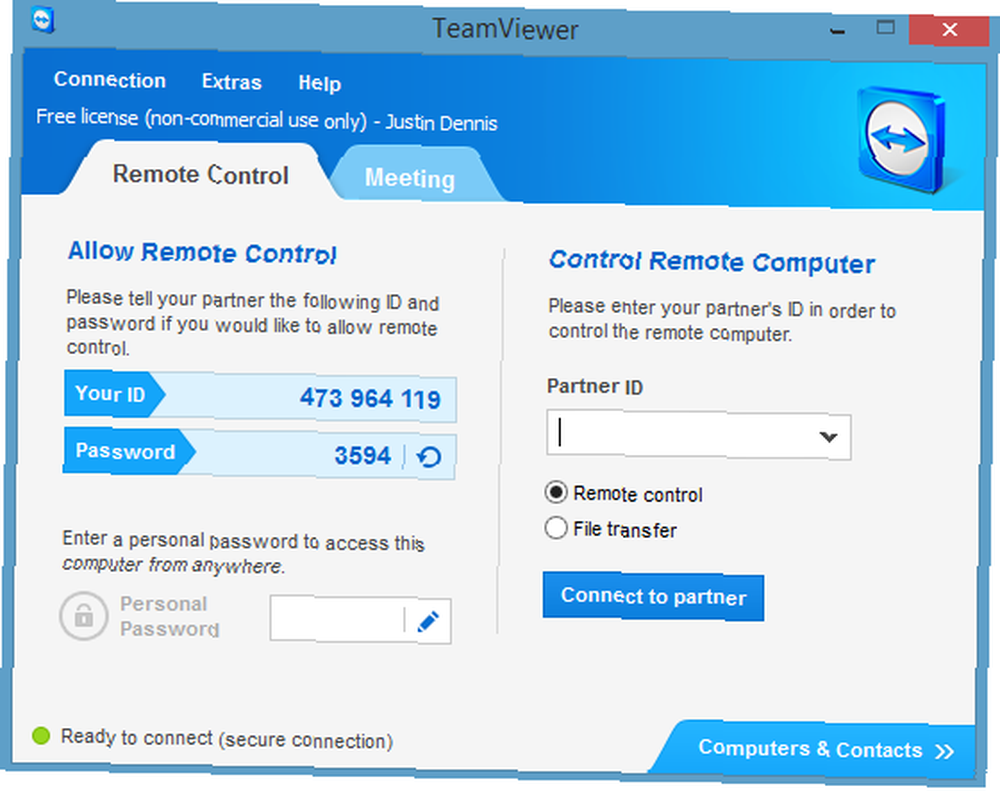
Приложения легко настроить и использовать. Настольное приложение дает вам идентификатор и 4-значный пароль, который вы можете изменить, если хотите, а затем просто введите эту информацию в приложение удаленного управления, которое вы используете, и вуаля, вы контролируете свой компьютер. Это было проще, чем я думал, и на самом деле управление на Android было довольно простым.
В нижней части панели находятся такие параметры, как настройки, а также параметры Windows 8, такие как открытие меню Charms. Пальцами вы управляете мышью, а не прокручиваете ее, как если бы вы использовали сенсорный экран, что поначалу сбивало с толку, но к нему было достаточно легко привыкнуть.
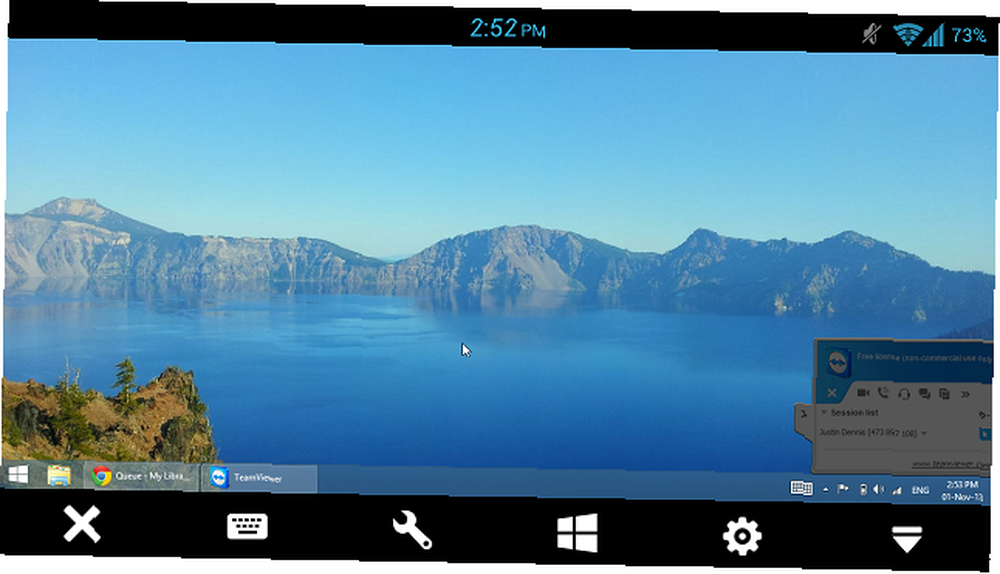
Что меня удивило, так это то, что приложение Windows 8 / RT не позволяет удаленным приложениям подключаться к нему. Так что, если вы работаете в полной версии Windows 8 (не RT), вам нужно скачать приложение для рабочего стола, чтобы разрешить удаленные подключения.
TeamViewer бесплатен для личного некоммерческого использования, но он взимается, если вы хотите использовать его для своего бизнеса. Вы также должны создать бесплатный аккаунт, чтобы он работал.
Splashtop
Splashtop работает почти так же, как TeamViewer, но опыт значительно лучше. Он поддерживает тот же самый широкий спектр устройств и обеспечивает практически те же функции, но идентификационные номера для ввода отсутствуют, а мобильные приложения поддерживают жесты Windows 8 при подключении к устройству Windows 8. Этих небольших различий достаточно, чтобы сделать Splashtop более привлекательным вариантом с точки зрения простоты использования и мобильного интерфейса..
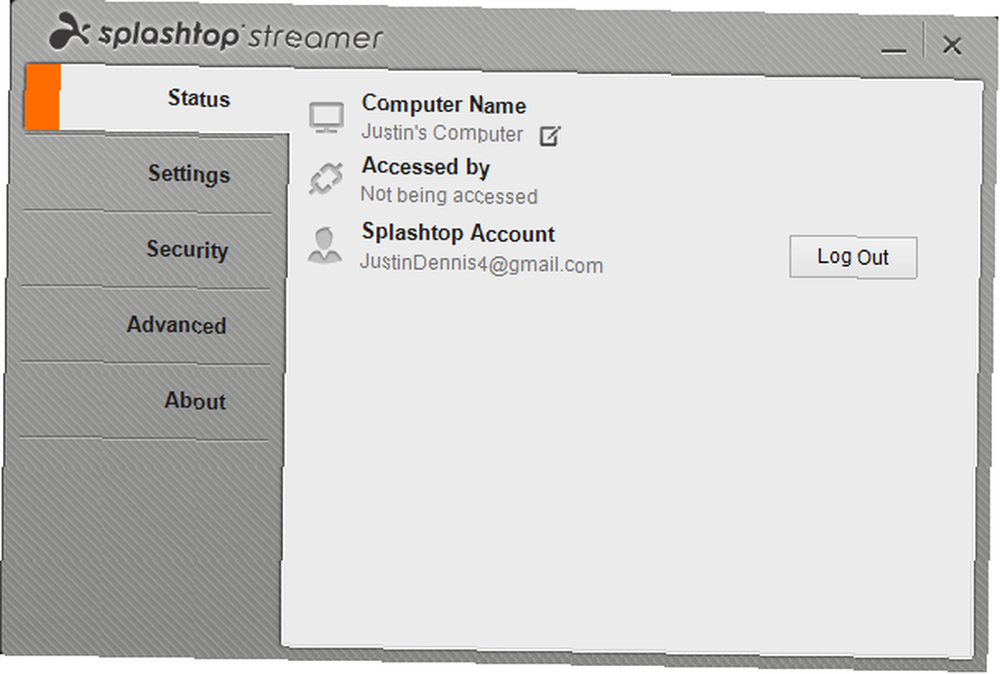
Как и в TeamViewer, Splashtop имеет приложение для Windows 8 / RT, но вам необходимо загрузить приложение для настольного компьютера, чтобы обеспечить управление устройством. Вам также необходимо создать логин, но как только вы войдете в систему на одном из ваших устройств, вы сможете автоматически видеть ваши другие устройства без ввода идентификационных номеров. Если вы видите это как проблему безопасности, вы можете расслабиться; Splashtop предлагает несколько вариантов безопасности. Вы можете либо ввести свой пароль для входа в Windows перед подключением, либо создать отдельный “код безопасности” это должно быть введено перед удаленным подключением.
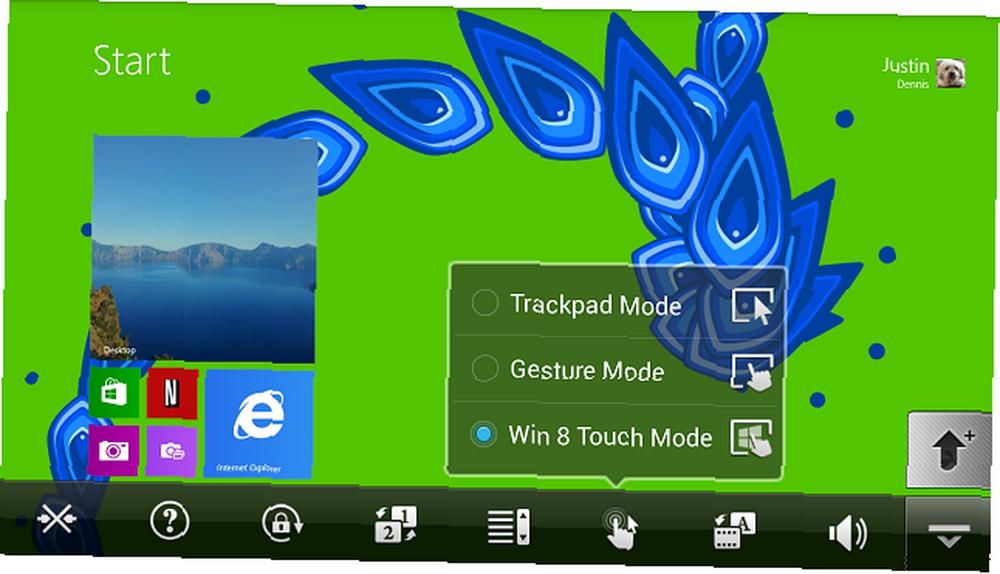
Самым большим недостатком Splashtop является то, что бесплатная версия работает, только если вы находитесь в той же сети Wi-Fi, что и компьютер, к которому вы пытаетесь подключиться. Полезно для управления компьютером из другой комнаты, но совсем не полезно, когда вы выходите из дома.
Платная версия стоит $ 1,99 в месяц или $ 16,99 в течение одного года и позволяет подключаться к вашим устройствам из любой точки мира..
PocketCloud
Несмотря на то, что PocketCloud не предлагается на стольких платформах, он представляет собой потрясающую опцию. Он имеет настольные приложения для Windows и Mac, а также мобильные приложения для устройств iOS и Android..
Процесс подключения прост, поскольку он использует вашу учетную запись Google для входа в систему как на рабочем столе, так и на мобильных устройствах, которые затем могут автоматически обнаруживать друг друга. Доступ к вашему рабочему столу с мобильного устройства прост, а навигация осуществляется по маленькому кружку, который вы можете перемещать пальцем, который действует как мышь..
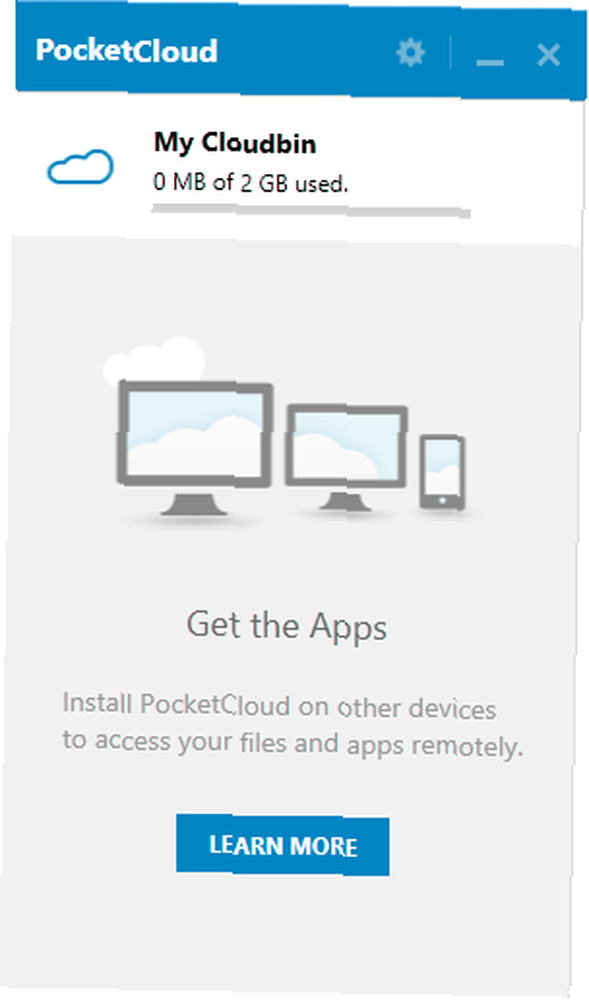
Вы также получаете 2 ГБ облачного хранилища с PocketCloud Web. Бесплатная версия для личного использования будет работать только на одном компьютере, но для более масштабных операций вы можете перейти на Premium за 7,99 долл. США за 3 месяца или 23,99 долл. США за 16 месяцев, что делает его немного дороже, чем Splashtop. И с его более грубым пользовательским интерфейсом, я действительно не думаю, что это стоит того. Тем не менее, бесплатная версия по-прежнему стоит того, чтобы ее можно было подключить из любой точки мира, например TeamViewer..
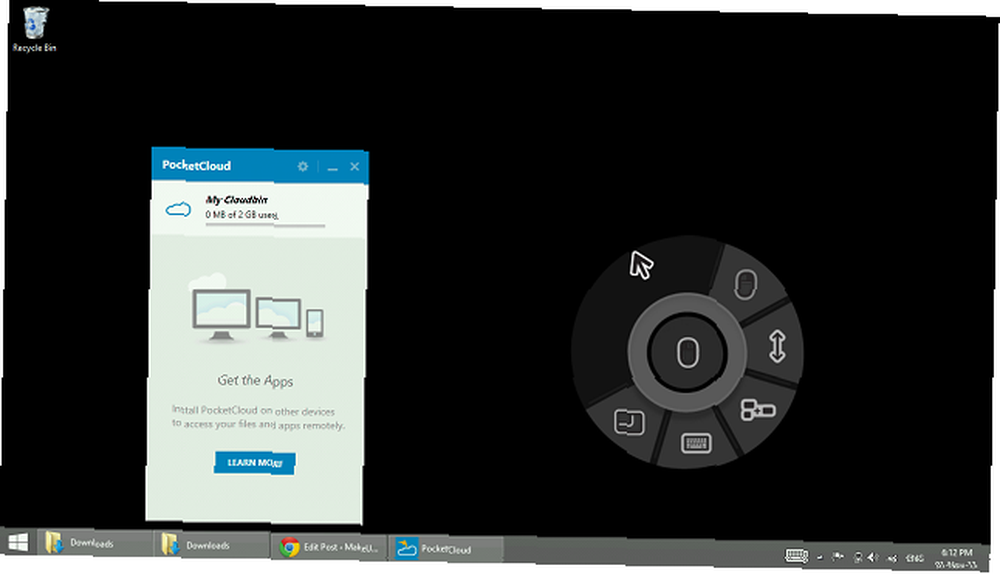
Заключение
Моим любимым из этих приложений был легко Splashtop; к сожалению, невозможность подключиться к вашему компьютеру, если вы не в той же сети Wi-Fi, является нарушителем. Это делает разделение между TeamViewer и PocketCloud, которые очень похожи. Лично я предпочел TeamViewer за его лучший мобильный интерфейс и более быструю и простую установку на рабочем столе..
Если у вас Windows 8 Pro, обязательно используйте Microsoft Remote Desktop client. Это бесплатно, просто и имеет все необходимое. К сожалению, не все с устройством Windows 8 работают под управлением Pro, поэтому я не могу искренне рекомендовать его.
В то время, когда вы просто отдыхаете дома, есть еще один простой способ управления вашим устройством с Windows 8 Как управлять вашим компьютером с Windows 8 с вашего мобильного устройства Как управлять вашим компьютером с Windows 8 с вашего мобильного устройства Иногда это приятно просто подключите свой ноутбук к телевизору высокой четкости и посмотрите немного Netflix - пока вы не остановите его или не отрегулируете громкость. Тогда вы должны встать и пройтись ... с мобильного устройства.
Все еще рассматриваете возможность обновления до Windows 8.1? Тогда не забудьте подготовить свой ПК Обновление ПК для Windows 8.1? Приготовь это первым! Обновление ПК для Windows 8.1? Приготовь это первым! Windows 8.1 вносит значительные изменения в Windows 8, и это достойное обновление на любом устройстве. То, как вы будете обновляться, зависит от того, с какой версии Windows вы обновляетесь. В этой статье есть все детали. , Несмотря на потерю Fetch, это все же стоит обновить, и, надеюсь, одна из этих программ может сделать этот переход немного легче для вас.
Какой из них ваш любимый? У вас есть еще одно замечательное приложение для удаленного рабочего стола, которое вы любите? Дайте нам знать об этом в комментариях.
Кредиты изображения: Иэн Уотсон Виа Flickr











